
Bài viết này rất quan trọng để bạn có thể tiếp tục đi sâu với joomla. Phần này hướng dẫn bạn cách bổ sung nội dung (bài viết) vào website, xếp vào danh mục Category, và chỉ định các đường liên kết mà khách truy cập site được quyền xem.
Để xem nội dung bài này, bạn cần phải xem kỹ - thật kỹ nội dung bài Điều căn bản về Joomla nhưng lại cực kỳ quan trọng để hiểu và sử dụng joomla trước khi thực hành với bài này.
Nếu bạn chưa có một trang web để thực hành mời xem lại bài viết Phần chuẩn bị - đăng ký nhanh một website joomla để thực hành
Nào, bây giờ bạn đã có một trang website để cho mọi người từ bên ngoài vào xem, được gọi là Frontend. Và Frontend cũng chính là mục tiêu của chúng ta: thêm mọi nội dung cho khách thấy, bố trí menu, bố trí các thông tin, chỉnh giao diện, màu sắc, layout...
Và một trang riêng để cho bạn, chỉ bạn đăng nhập vào bên trong quản lý, gọi là Backend. Để mở trang backend thì từ địa chỉ của Frontend website bạn gõ thêm /administrator
Trong ví dụ thực hành địa chỉ đầy đủ để vào backend là https://xiroweb.joomla.com/administrator/
Đăng nhập vào trang quản trị joomla administrator (mở chốt khóa tủ để vào bên trong sắp xếp)
Chúng ta sẽ mở chốt khóa vào bên trong tủ để sắp xếp, bỏ tài liệu nội dung vào và cho người xem bình thường ghé vào website lấy ra một số nội dung chỉ đinh nha. Xiroweb đã có một bài viết để các bạn mới và cũ trên joomla những điều căn bản nhất về joomla, nếu chưa xem qua xin mời xem lại ở bài viết Điều căn bản về Joomla rồi tiếp tục quay lại đây tiếp nha.
Vào trang backend - /administatror và bắt đầu
Khi vào trang Backend - administrator có khá nhiều thứ ở đó, bạn đừng vội quan tâm gì cả, nhìn sơ qua thôi, bạn chỉ cần theo dõi các phần mà bài viết này đề cập là ổn rồi.
Nào, cho thêm các bìa đựng hồ sơ (folder) vào tủ: Thêm category vào joomla
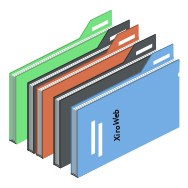
Joomla cho các bạn một nơi để quản lý sắp xếp các Category, tương tự như trong cái tủ, bạn có thể bổ sung các bìa đựng hồ sơ đưa vào tủ, và mỗi bìa hồ sơ sơ bạn có thể đặt tên cho dễ nhớ.
Cách vào nơi quản lý Category là trên menu bạn bấm chọn Content, rồi chọn Categories. Ghi tắt là Menu top >> Content >> Categories. Bạn sẽ thầy các Caterory đã có trong joomla. Hiện tại bạn mới khởi tạo website nên joomla để sẵn một Category với tên được đặt là Uncategorised.
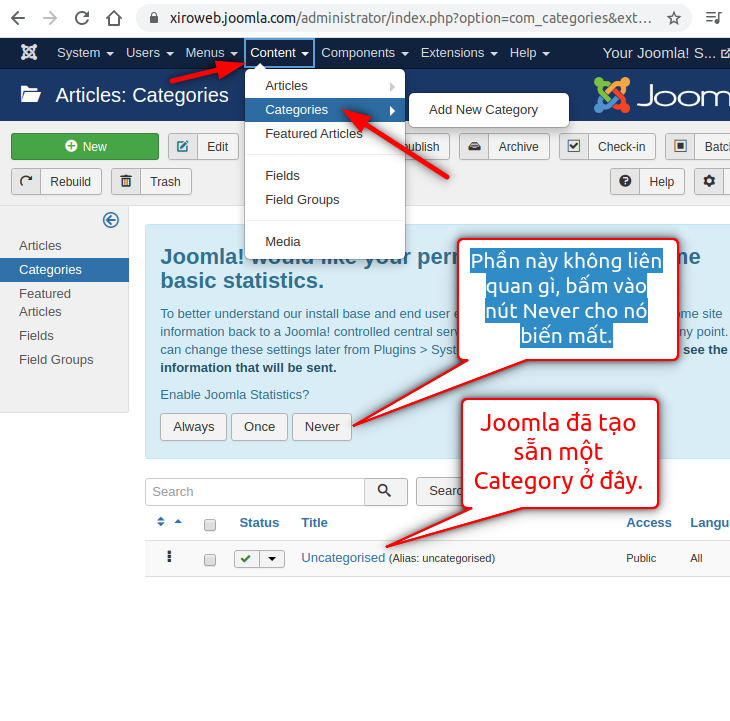
Bạn thêm category vào đi, bấm vào nút New đó.
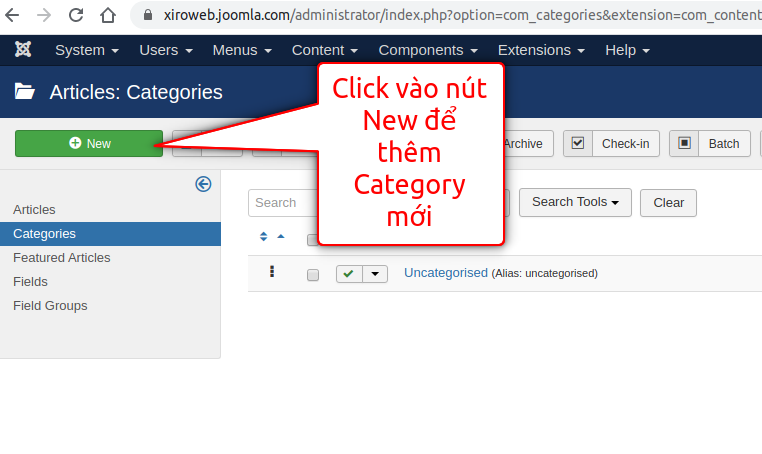
Chỉ cần đặt một cái tên chỗ Form Title là đủ xài rồi, sau đó bấm vào nút Save & Close
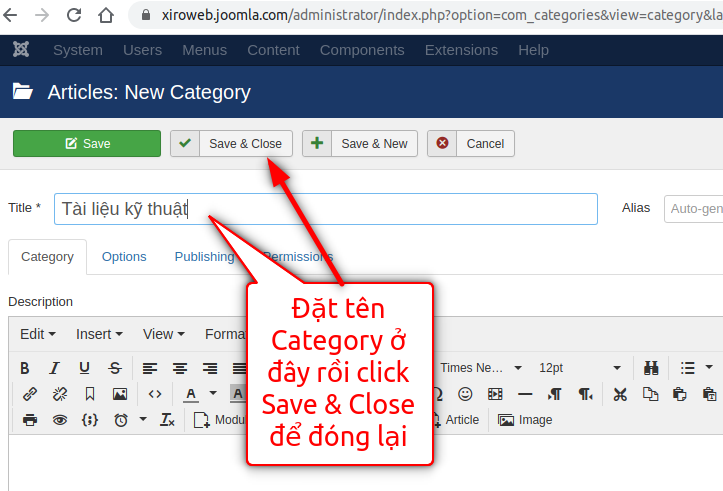
Bạn tạo thêm 3-4 Category nữa đi. Đặt tên là Tự truyện, chuyện vui... hoặc những tên khác mà bạn muốn.
Bỏ tài liệu & nội dung vào tủ - Thêm một Article vào website joomla
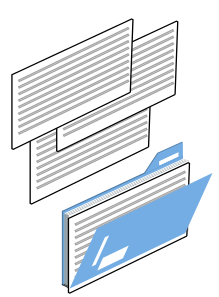
Tương tự với việc đưa tài liệu vào tủ, ở joomla các tài liệu nội dung tương ứng với thuật ngữ Article. Và khi bỏ tài liệu vào tủ, để dễ quản lý, bạn cũng sẽ chọn bỏ vào trong một folder đựng hồ sơ, thì tương tự khi tạo Article bạn cũng nên chọn bỏ vào 1 Category tương ứng.
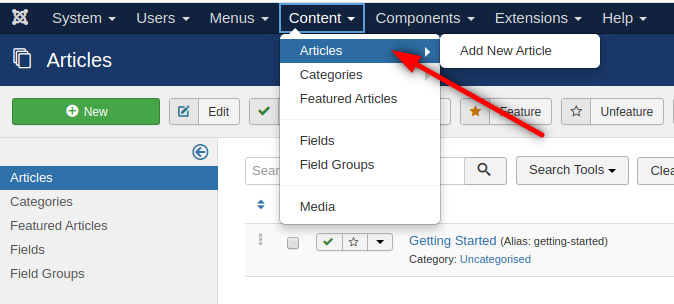
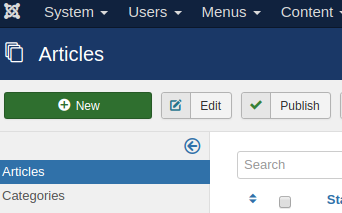
Form title là để nhập tên cho article
Phần nội dung trong trình soạn thảo thì bạn cứ viết thoải mái, hoặc copy từ đâu đó cho nhanh nha.
Read more button: Bạn xem báo VnExpress hoặc Zing sẽ thấy các tin có 1 tiêu đề và 1 đoạn văn ngắn, click vào xem mới thấy đầy đủ nội dung. Read more này tương tự vậy bạn nha, phần đường gạch đứt đó sẽ xuất hiện ra bên ngoài. Còn phần dưới chỉ xuất hiện khi người ta click vào xem chi tiết.
Caterory: bên tay phải của bạn có vùng chọn Category đó, click vào đó để xếp nội dung này vào Category bạn muốn. Hành động chọn Category cũng tương đồng với việc xếp tài liệu vào 1 bìa hồ sơ trong tủ.
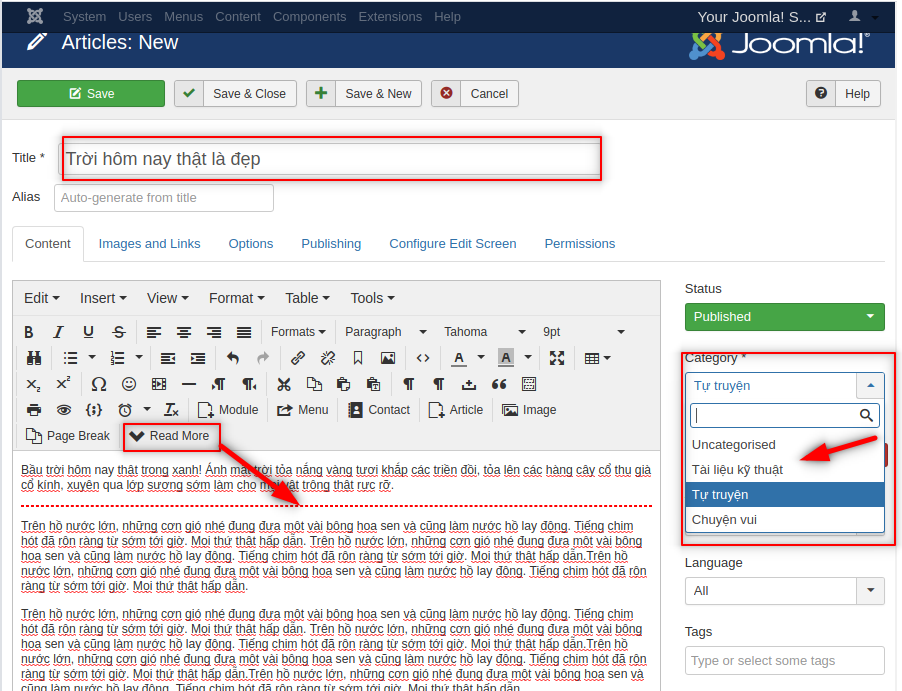
Xong bạn bấm Save & Close để lưu lại nhé
Bạn chịu khó bổ sung thêm 4 đến 6 Article với với nội dung bất kỳ, chia dần vào các Caterory nha.
Menu Item - Quyền lực của bạn: cho phép người bên ngoài lấy được giấy tờ, hồ sơ, hoặc cả folder tài liệu mà bạn chỉ định và sắp xếp
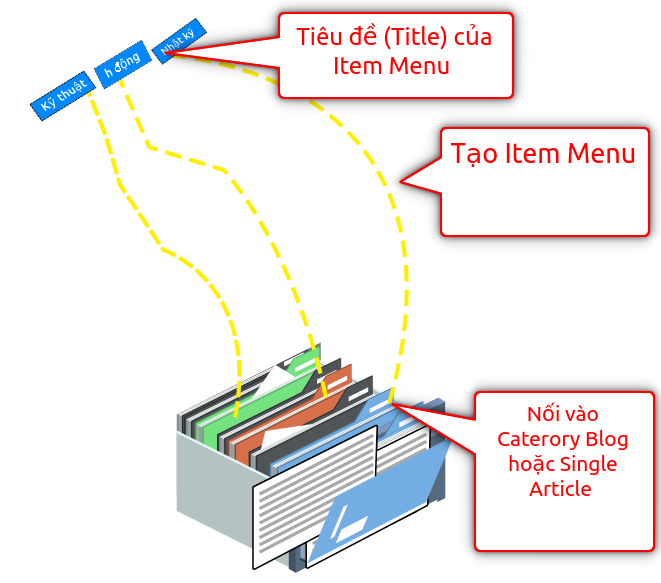
Bây giờ trong website joomla của bạn đã có nội dung, đã được sắp xếp vào các Category khác nhau. Nhưng khách xem website không sẽ vẫn chưa thấy được nội dung bên trong website. (À à, có một vùng bên phải là Latest Articles hiển thị 5 bài mới nhất, và không thấy các bài cũ hơn, nhưng tạm thời bỏ qua nha, sẽ giải thích trong phần sau).
Bạn có nhớ ở phần trước: phía trên nóc tủ bạn khoét những khe hở với kích thước vừa đủ, và tiếp theo bạn sẽ nối dây, một đầu nối vào tài liệu bạn muốn chia sẻ ra ngoài, một đầu dây còn lại bạn đưa ra ngoài khe hở với một tấm giấy nhỏ ghi chú.
Và tương ứng với sợi dây được nối đó chính là Menu Item.
Menu Item là chỗ nhiều người mới làm quen joomla không hiểu và không biết, họ không biết phải làm sao khi đã tạo Category và Article rồi mà vẫn không thấy gì hiện lên. Giờ bạn biết rồi đó, quyền lực của bạn, muốn chia sẻ gì ra ngoài thì tạo Menu Item nhé.
Tượng tự bạn sẽ làm như sau trong joomla: Vào mục Menu Top >> Menus >> Main menu
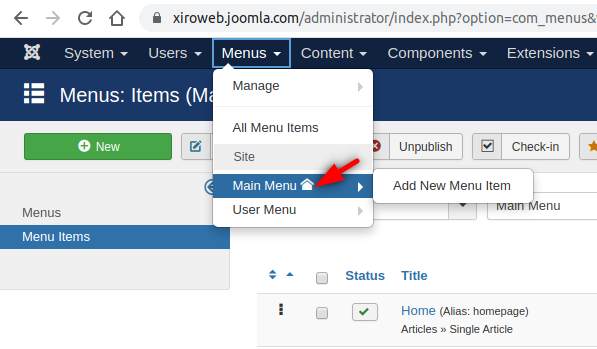
Bắt đầu bấm vào nút New để tạo thêm Menu Item bạn nhé.
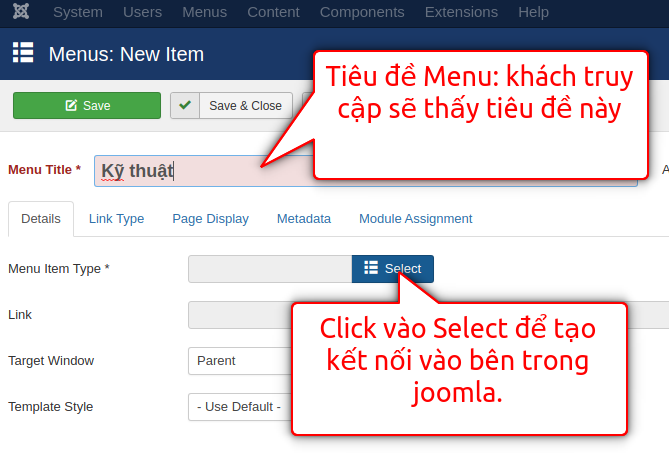
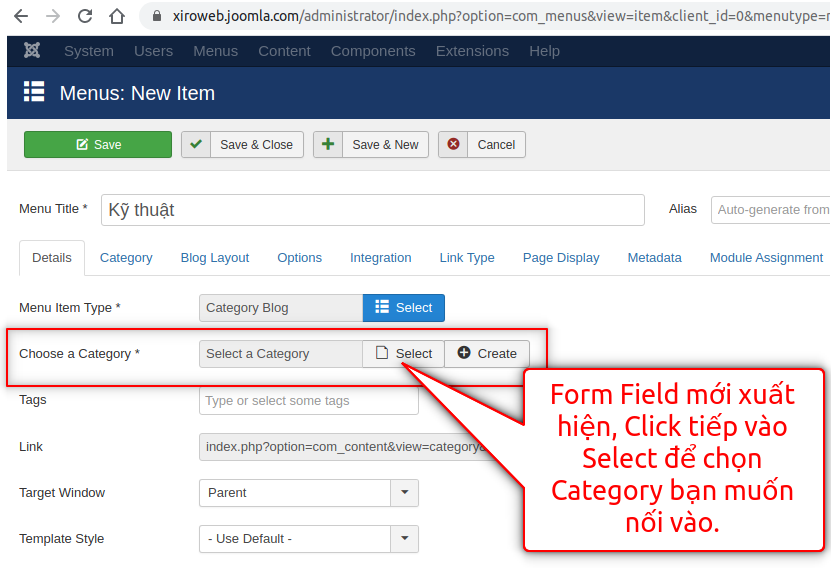
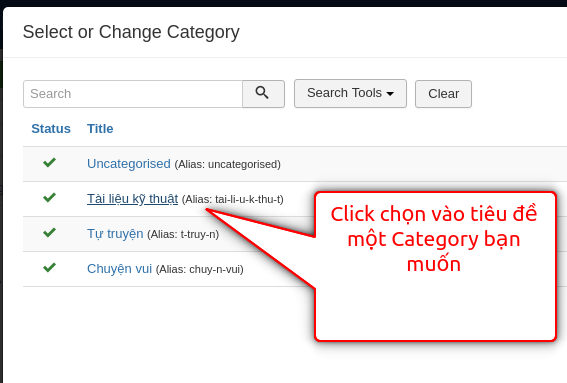
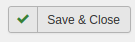
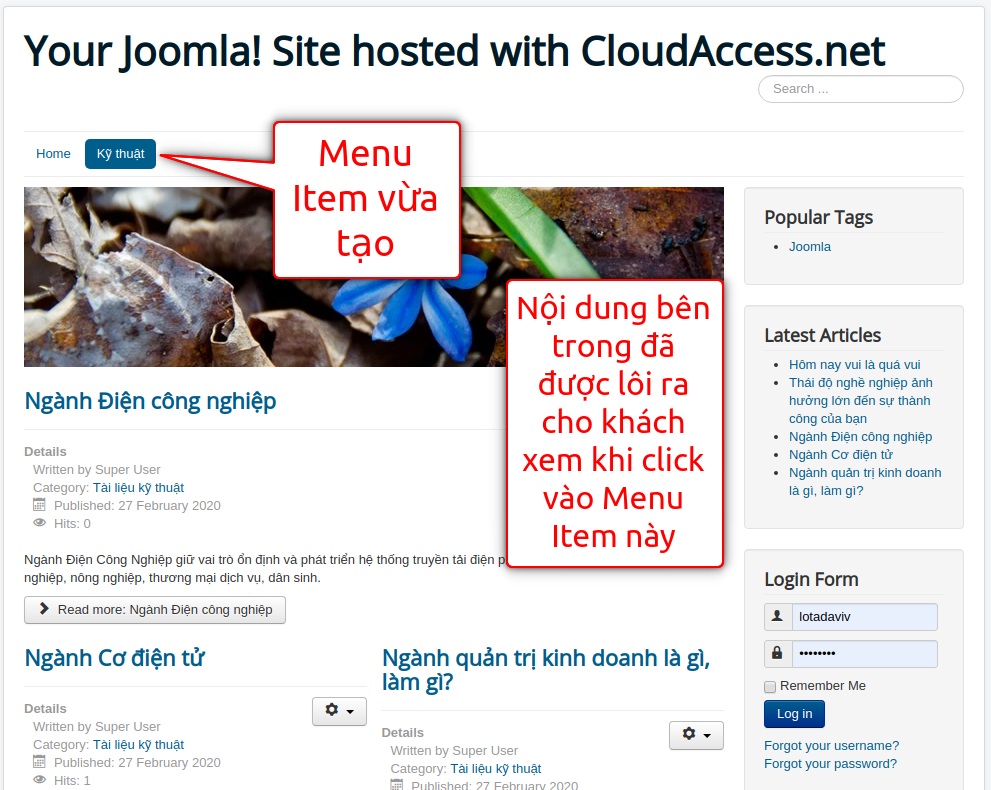
Và bạn đã tạo được menu item, khi người dùng click vào menu này, website sẽ mở ra tất cả các bài trong Category Kỹ thuật
Video minh họa tạo menu item 'h động' (viết vậy để bạn thấy tiêu đề menu và tiêu đề của Category được nối vào có thể đặt tên khác nhau).
Nguyễn Tiến Dũng - XiroWeb
Bản quyền hình ảnh intro:
Business vector created by stories - www.freepik.com

Dustin Dũng có 15 năm kinh nghiệm làm việc với PHP, SQL, Đã thực hiện qua các dự án với Joomla!, Wordpress, Opencart, PrestaShop, Magento. Với Joomla!, Dustin Dũng có hơn 15 năm kinh nghiệm, từ Mambo, rồi Joomla 1.0 và bây giờ là Joomla! 5


